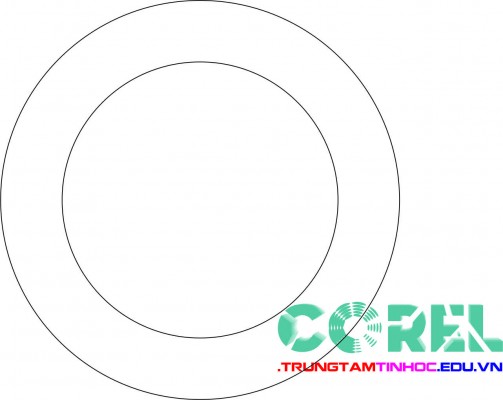Cách vẽ quả bí đỏ đơn giản trong Corel là bài học tiếp theo mà học vẽ corel qua các ví dụ sẽ giới thiệu cho các bạn.

Bước 1: vẽ quả bí đỏ
Vẽ hình chữ nhật với kích thước tùy ý của bạn với màu R=255 G=141 B=52, sau đó bo tròn hình chữ nhật lại như trong hình.
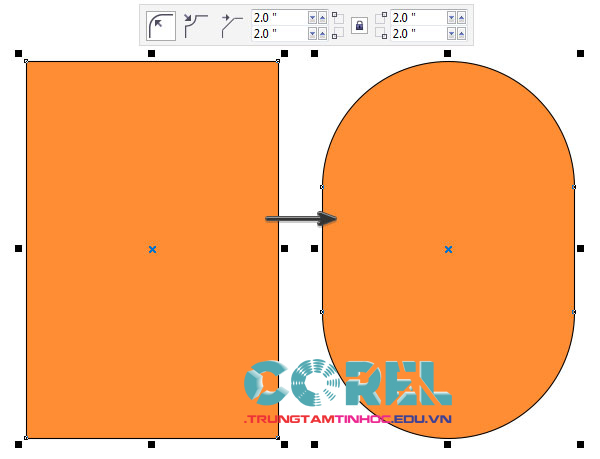
Tiếp theo ta sẽ nhấn ctrl+q, sau đó ta dùng công cụ Shape Tool để chỉnh sửa lại đối tượng như trong hình vẽ.
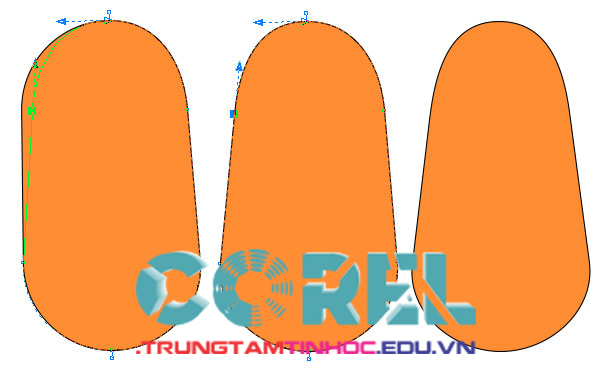
Ta tiếp tục copy ra nhiều đối tượng, sắp xếp và di chuyển các đối tượng lại với nhau để cho ra kết quả cuối cùng giống hình.
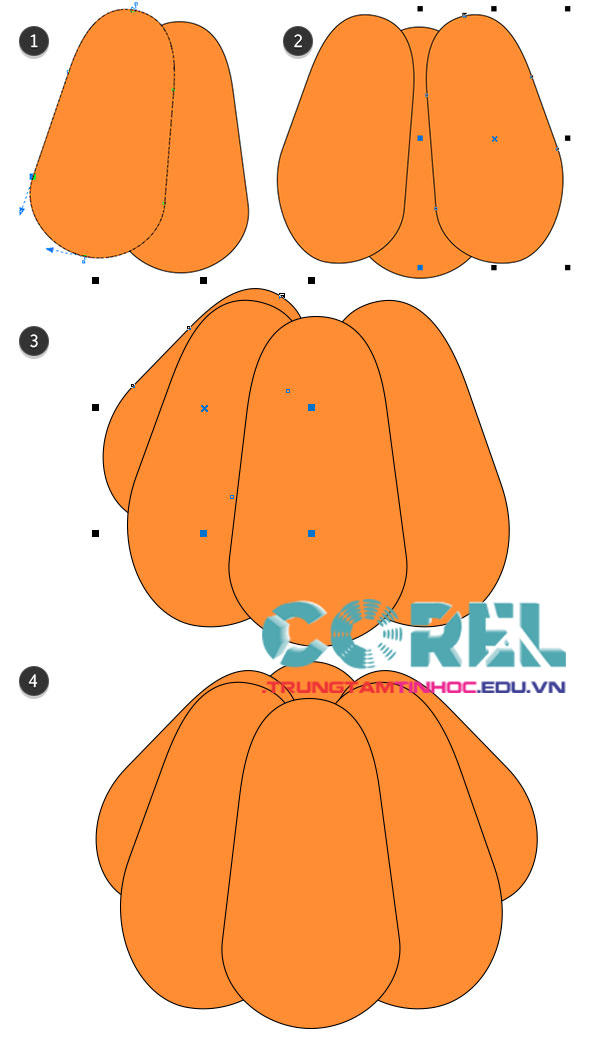
Sau đó ta sẽ tô màu cho các đối tượng với các mả màu tương ứng. Sau đó ta sẽ nhân đôi toàn bộ trái bí, áp dụng lệnh Weld, đưa xuống phía dưới, tăng đường viền lên 8 và tô màu cho đường viền.
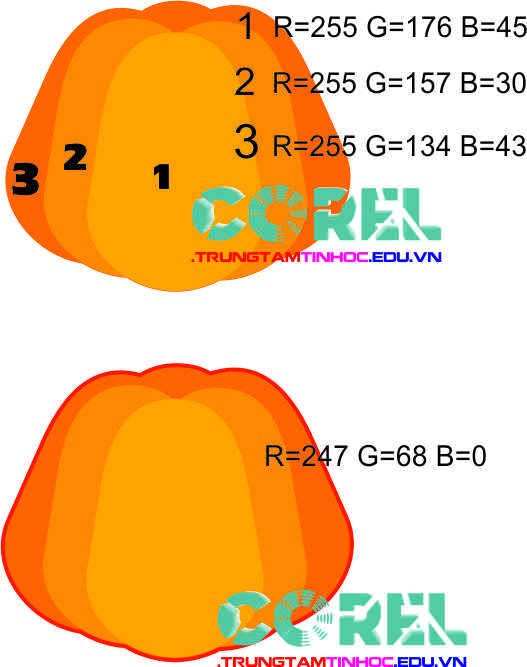
Bước 2: vẽ lá và cuống quả bí đỏ
Dùng công cụ Bezier để vẽ chiếc lá và tô màu như trong hình vẽ

Sau đó ta đưa vào đối tượng và được kết quả sau:

Tiếp tục ta vẽ cuống hoa và tô màu như hình
1. Vẽ hình elip và hình chữ nhật, sau đó ta weld lại hình chữ nhật và hình elip cuối.
2. Sau đó ta nhấn Ctrl + Q, tiếp tục dùng công cụ Shape Tool để hiệu chỉnh lải ta được hình thứ 3. Sau đó đưa vào quả bí.

Bước 3: vẽ các phần còn lại và hoàn tất
Dùng công cụ Spiral để vẽ các đường xoắn ốc, tô màu R=56 G=160 B= 111 và kết lại như hình
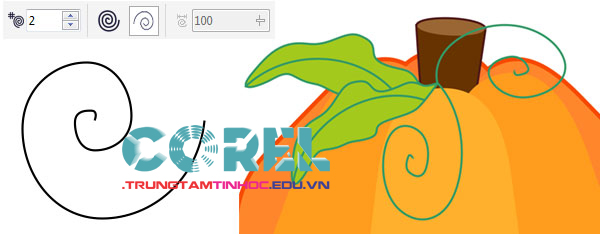
Vậy là ta đã hoàn tất vẽ quả bí đỏ nhân dịp lễ Hallowen.

Học vẽ corel qua ví dụ hi vọng các bạn học thêm được nhiều điều bổ ích thông qua bài Cách vẽ quả bí đỏ đơn giản trong Corel. Và các bạn đừng quên like Fanpage, like G+ để cập nhật những bài học nhanh nhất từ web nhé.